HUAWEI SmartLogger 3000 Data Logger

WARTA
- Informasi ing dokumen iki bisa diganti tanpa kabar. Saben gaweyan wis digawe kanggo nyiapake dokumen iki kanggo njamin akurasi isine, nanging kabeh pernyataan, informasi, lan rekomendasi ing dokumen iki ora dadi jaminan apa wae, nyata utawa tersirat. Sampeyan bisa ndownload dokumen iki kanthi mindhai kode QR.
- Operator kudu ngerti komponen lan fungsi saka sistem daya PV kothak-diikat, lan padha kudu menowo karo standar lokal cocog.
- Kasebut kanthi teliti maca manual pangguna sadurunge nginstal peralatan kanggo kenal karo informasi produk lan pancegahan safety. Huawei ora bakal tanggung jawab kanggo akibat sing disebabake nglanggar peraturan panyimpenan, transportasi, instalasi, lan operasi sing ditemtokake ing dokumen iki lan manual pangguna.
- Gunakake alat terisolasi nalika nginstal peralatan. Kanggo safety pribadi, nganggo Alat Pelindung Diri (APD) sing tepat.

Swaraview
- (1) Indikator LED (RUN, ALM, 4G)
- (2) Slot kertu SIM (SIM)
- (3) Pasang kuping
- (4) Rel panuntun clamp
- (5) Port MBUS (MBUS)
- (6) GE port (WAN)
- (7) Port SFP (SFP1, SFP2)
- (8) Port antena 4G (4G)
- (9) Tombol RST (RST)
- (10) Port USB (USB)
- (11) GE port (LAN)
- (12) Port DI (DI)
- (13) Port daya output 12 V (12V/GND)
- (14) AI port (AI)
- (15) Port DO (DO1, DO2)
- (16) Port COM (COM1, COM2, COM3)
- (17) Port daya input 24 V (DC IN 24V, 0.8A)
- (18) Port daya input 12 V (DC IN 12V, 1A)
- (19) Titik lemah protèktif
Requirements Instalasi

Instalasi piranti
Nginstal SmartLogger
Instalasi Wall-Mounted
- Instal SmartLogger ing tembok interior warata lan aman.
- Nalika SmartLogger dipasang ing tembok, priksa manawa area sambungan kabel madhep mudhun kanggo gampang sambungan kabel lan pangopènan.
- Sampeyan disaranake nggunakake ngawut-awut nutul lan tabung expansion dikirim karo SmartLogger.

Guide Rail-Dipasang Instalasi
- Sadurunge nginstal SmartLogger, nyiyapake rel guide 35 mm standar lan aman.
- Dawane efektif sing disaranake saka rel pandhuan yaiku 230 mm utawa luwih.

Nginstal Adaptor Daya
Instalasi Wall-Mounted
Cathetan: Disaranake adaptor daya dipasang ing sisih tengen SmartLogger. Tansah port kabel daya AC munggah.


Instalasi Flat lumahing-dipasang
Priksa manawa indikator adaptor daya madhep munggah utawa metu.
Sambungan Listrik
- Sambungake kabel miturut hukum lan peraturan instalasi ing negara utawa wilayah ing ngendi proyek kasebut.
- Sadurunge nyambungake kabel menyang port, ninggalake cukup slack kanggo ngurangi tension ing kabel lan nyegah sambungan kabel miskin.
- Siji SmartLogger3000A bisa nyambung menyang maksimum 80 inverter solar, lan siji SmartLogger3000B bisa nyambung menyang maksimum 150 inverter solar.
Nyiyapake Kabel
| Jinis | Spesifikasi sing disaranake |
| Kabel PE | Kabel tembaga ruangan kanthi area cross-sectional 4-6 mm2 utawa 12–10 AWG |
| Kabel komunikasi RS485 | Kabel loro-inti utawa multi-inti kanthi area cross-sectional 0.2-2.5 mm2 utawa 24–14 AWG |
| Kabel MBUS (opsional) | Diwenehake karo SmartLogger |
| Kabel sinyal DI |
Kabel loro-inti utawa multi-inti kanthi area cross-sectional 0.2-1.5 mm2 utawa 24–16 AWG |
| Kabel daya output | |
| Kabel sinyal AI | |
| Kabel sinyal DO | |
| Kabel Ethernet Kab | Diwenehake karo SmartLogger |
| Kabel daya input 24 V (opsional) | Kabel loro-inti kanthi area cross-sectional 0.2-1.5 mm2 utawa 24–16 AWG |
Nyambungake kabel PE
Kanggo nambah resistance karat terminal lemah, aplikasi gel silika utawa cat ing sawise nyambungake kabel PE.
Nyambungake Kabel Komunikasi RS485
- Disaranake supaya jarak komunikasi RS485 kurang saka utawa padha karo 1000 m.
- SmartLogger bisa nyambung menyang piranti komunikasi RS485, kayata inverter solar, piranti ngawasi lingkungan (EMI), lan meter daya liwat port COM.
- Priksa manawa terminal RS485+ lan RS485– disambungake menyang port COM+ lan COM– ing SmartLogger.

| Pelabuhan | Identifier | Katrangan |
|
COM1, COM2, COM3 |
+ | Sinyal diferensial RS485A, RS485 + |
| – | Sinyal diferensial RS485B, RS485 |
Sambungan Cascading
- Sampeyan disaranake nyambungake kurang saka 30 piranti menyang saben rute RS485.
- Tingkat baud, protokol komunikasi, lan mode paritas kabeh piranti ing tautan runtun RS485 kudu padha karo port COM ing SmartLogger.
 Nyambungake Kabel MBUS
Nyambungake Kabel MBUS
- Priksa manawa inverter solar lan SmartLogger ndhukung komunikasi MBUS.
- Yen SmartLogger disambungake menyang inverter solar liwat kabel daya AC, ora ana kabel komunikasi RS485 perlu disambungake.
- Yen SmartLogger komunikasi liwat MBUS, kudu diinstal miniatur circuit breaker (MCB) utawa saklar sekring piso kanggo nyegah karusakan piranti ing cilik saka sirkuit cendhak.

Jaringan MBUS
Nyambungake Kabel Sinyal DI
- SmartLogger bisa nampa sinyal DI kayata printah jadwal kothak daya remot lan weker liwat port DI. Mung bisa nampa sinyal kontak garing pasif.
- Disaranake jarak transmisi sinyal kurang saka utawa padha karo 10 m.

| Pelabuhan | Katrangan |
| DI1 |
Bisa nampa sinyal kontak garing pasif. |
| DI2 | |
| DI3 | |
| DI4 |
Nyambungake Kabel Daya Output
- Ing watesan ekspor utawa skenario weker swara lan visual, SmartLogger bisa drive coil relay penengah liwat port daya output 12 V.
- Disaranake jarak transmisi kurang saka utawa padha karo 10 m.

Nyambungake Kabel Sinyal AI
- SmartLogger bisa nampa sinyal AI saka EMI liwat port AI.
- Disaranake jarak transmisi kurang saka utawa padha karo 10 m.
- Port AI 1, 2, 3, lan 4 kanggo sinyal AI+, lan port GND kanggo sinyal AI.

| Pelabuhan | Katrangan |
| AI1 | Ndhukung 0-10 V
input voltage. |
| AI2 |
Ndhukung arus input 4–20 mA utawa 0–20 mA. |
| AI3 | |
| AI4 |
Nyambungake Kabel Sinyal DO
- Port DO ndhukung maksimal 12 V sinyal voltage. NC / COM minangka kontak sing biasane ditutup, dene NO / COM minangka kontak sing biasane mbukak.
- Disaranake jarak transmisi kurang saka utawa padha karo 10 m.

Nyambungake kabel Ethernet
- SmartLogger bisa nyambung menyang switch Ethernet, router, utawa PC liwat port WAN.
- SmartLogger bisa nyambung menyang SmartModule utawa PC liwat port LAN.
- Yen kabel jaringan sing dikirim cendhak banget, disaranake nyiyapake kabel jaringan saka Cat 5e utawa spesifikasi sing luwih dhuwur lan konektor RJ45 sing dilindhungi. Jarak komunikasi sing disaranake kurang saka utawa padha karo 100 m. Nalika crimping kabel jaringan, mesthekake yen lapisan shielding kabel wis disambungake aman kanggo Nihan logam konektor RJ45.

- (1) Putih-andorange
- (2) Oranye
- (3) Putih-ijo
- (4) Biru
- (5) Putih-biru
- (6) Ijo
- (7) Putih-coklat
- (8) Coklat
Nyambungake Jumper Optik
- SmartLogger bisa nyambung menyang piranti kayata kothak terminal akses liwat serat optik.
- Modul optik opsional. Ngatur modul optik 100M utawa 1000M adhedhasar port peer ing switch optik. Modul optik kudu nggunakake enkapsulasi SFP utawa eSFP. Jarak transmisi sing didhukung dening modul optik 100M kudu luwih gedhe tinimbang utawa padha karo 12 km, lan jarak transmisi sing didhukung modul optik 1000M kudu luwih saka utawa padha karo 10 km.
- Nalika nglebokake modul optik menyang port SFP1, priksa manawa sisih karo label madhep munggah. Nalika masang modul optik menyang port SFP2, verifikasi sing sisih karo label madhep mudhun.
- Pasang modul optik menyang port SFP1 utawa SFP2. Yen ana rong modul, lebokake siji menyang saben port.
- Sambungake rong kabel sing dikirim karo modul optik menyang port ing modul optik.

Nginstal kertu SIM lan Antena 4G
- Siapke kertu SIM standar (ukuran: 15 mm x 25 mm; kapasitas ≥ 64 KB). Lalu lintas bulanan kertu SIM ≥ Lalu lintas bulanan inverter solar + Lalu lintas bulanan meter listrik + Lalu lintas bulanan EMI. Yen piranti liyane disambungake menyang SmartLogger ing jaringan, lalu lintas saben wulan kertu SIM kudu ditambah yen dibutuhake.
- Pasang kertu SIM ing arah sing dituduhake dening silkscreen ing slot kertu SIM.
- Pencet kertu SIM ing panggonan kanggo ngunci. Ing kasus iki, kertu SIM wis diinstal kanthi bener.
- Nalika nyopot kertu SIM, push menyang njero kanggo nyopot.
| Keperluan Lalu Lintas Saben wulan Kertu SIM | Baseline Lalu Lintas | |
| Inverter surya | 10 MB + 4 MB x Jumlah inverter solar | • Data kinerja piranti bisa dianyari saben 5 menit.
• Log inverter solar lan data diagnosis IV bisa diekspor saben wulan. Inverter solar bisa nganyari saben wulan. |
| meter daya | 3 MB x Jumlah meter daya | |
| EMI | 3 MB x Jumlah EMI | |

Nyambungake Kabel Daya Input 24 V
Kabel daya input 24 V kudu disambungake ing skenario ing ngisor iki:
- Sumber daya 24 V DC digunakake.
- SmartLogger nyambung menyang sumber daya liwat port daya input 12 V, lan port daya input 24 V fungsi minangka port daya output 12 V kanggo sumber daya kanggo piranti.

Priksa Sadurunge Power-On
| Ora. | Kriteria |
| 1 | SmartLogger wis diinstal kanthi bener lan aman. |
| 2 | Kabeh kabel disambungake kanthi aman. |
| 3 | Nuntun kabel daya lan kabel sinyal nyukupi syarat kanggo nuntun kabel arus kuat lan arus lemah lan tundhuk karo rencana rute kabel. |
| 4 | Kabel diikat kanthi rapi, lan ikatan kabel diamanake kanthi rata lan bener ing arah sing padha. |
| 5 | Ora ana pita perekat sing ora perlu utawa dasi kabel ing kabel. |
Powering ing Sistem
- Sambungake sumber daya.
- Cara 1: Nalika adaptor daya digunakake, sambungake kabel adaptor daya banjur uripake saklar ing sisih soket AC.
 CATETAN:
CATETAN:
Vol input sing diratingtage adaptor daya yaiku 100–240 V AC, lan frekuensi input sing dirating yaiku 50/60 Hz.
Pilih soket AC sing cocog karo adaptor daya. - Cara 2: Nalika sumber daya DC digunakake, priksa manawa kabel ing antarane sumber daya DC lan SmartLogger wis disambungake kanthi bener. Nguripake saklar daya hulu saka sumber daya DC.
- Cara 1: Nalika adaptor daya digunakake, sambungake kabel adaptor daya banjur uripake saklar ing sisih soket AC.
- Nalika MBUS digunakake kanggo komunikasi, nguripake kabeh ngalih hulu port MBUS.
- Mirsani indikator LED kanggo mriksa status mlaku SmartLogger.
| Indikator | Status | Tegese | |
|
Indikator Running (RUN) |
Ijo mati | SmartLogger ora diuripake | |
| Kedip-kedip ijo alon-alon (urip 1 detik banjur mati 1 detik) | Komunikasi antarane SmartLogger lan sistem manajemen iku normal. | ||
| Kedip-kedip ijo kanthi cepet (urip 0.125 detik banjur mati 0.125 detik) | Komunikasi antarane SmartLogger lan sistem manajemen diselani. | ||
|
Indikator Alarm/ Maintenance (ALM) |
Status weker |
Abang mati | Ora ana weker sistem sing diangkat. |
| Kelip-kelip abang alon-alon (urip 1 detik banjur mati 4 detik) | Sistem ngangkat weker bebaya. | ||
| Kedip-kedip abang cepet (urip 0.5 detik banjur mati 0.5 detik) | Sistem mundhakaken weker cilik. | ||
| Abang mantep | Sistem mundhakaken weker utama. | ||
|
Status pangopènan |
Ijo mati | Ora ana pangopènan lokal sing lagi ditindakake. | |
| Kedip-kedip ijo alon-alon (urip 1 detik banjur mati 1 detik) | Pangopènan lokal lagi ditindakake. | ||
| Kedip-kedip ijo kanthi cepet (urip 0.125 detik banjur mati 0.125 detik) | Pangopènan lokal gagal utawa sambungan menyang app kudu disetel. | ||
| Ijo mantep | Pangopènan lokal kasil. | ||
|
Indikator 4G (4G) |
Ijo mati | Fungsi jaringan 4G/3G/2G ora diaktifake. | |
| Kedip-kedip ijo alon-alon (urip 1 detik banjur mati 1 detik) | Dialup 4G/3G/2G kasil. | ||
| Kedip-kedip ijo kanthi cepet (urip 0.125 detik banjur mati 0.125 detik) | Jaringan 4G/3G/2G ora nyambung utawa komunikasi diganggu. | ||
CATETAN:
Yen weker lan pangopènan lokal kelakon bebarengan, indikator weker/pangopènan nuduhake negara pangopènan lokal pisanan. Sawise pangopènan lokal rampung, indikator nuduhake negara weker.
WebPanyebaran Ul
Ing WebGambar UI mung kanggo referensi.
- Setel alamat IP kanggo PC ing bagean jaringan sing padha karo alamat IP SmartLogger.
Pelabuhan Setelan IP Nilai Default SmartLogger Setelan PC Example Port LAN
alamat IP 192.168.8.10 192.168.8.11 Subnet topeng 255.255.255.0 255.255.255.0 Gapura gawan 192.168.8.1 192.168.8.1 Plabuhan WAN
alamat IP 192.168.0.10 192.168.0.11 Subnet topeng 255.255.255.0 255.255.255.0 Gapura gawan 192.168.0.1 192.168.0.1 - Nalika alamat IP port WAN ing 192.168.8.1-192.168.8.255 bagean jaringan, alamat IP port LAN kanthi otomatis ngalih menyang 192.168.3.10, lan gateway gawan 192.168.3.1. Yen port sambungan minangka port LAN, setel konfigurasi jaringan PC sing cocog.
- Disaranake PC disambungake menyang port LAN ing SmartLogger utawa port GE ing SmartModule. Nalika PC disambungake menyang port GE ing SmartModule, nyetel konfigurasi jaringan PC kanggo mode konfigurasi nalika PC disambungake menyang port LAN ing SmartLogger.
- Ketik https://XX.XX.XX.XX ing kothak alamat browser (XX.XX.XX.XX minangka alamat IP saka SmartLogger). Yen sampeyan mlebu menyang WebUI kanggo pisanan, bebaya resiko keamanan ditampilake. Klik Terusake iki websitus.
- Mlebu menyang WebUI.

Paramèter Katrangan Basa Setel parameter iki kaya sing dibutuhake. Jeneng panganggo Pilih admin. Sandi
• Sandi dhisikan yaiku Ganti aku. • Gunakake tembung sandhi dhisikan nalika urip pisanan lan ganti langsung sawise mlebu. Banjur, gunakake sandhi anyar kanggo mlebu maneh. Kanggo njamin keamanan akun, ganti sandhi kanthi periodik lan elinga tembung sandhi anyar. Tembung sandhi sing ora diganti kanggo wektu sing suwe bisa uga dicolong utawa retak. Yen sandhi ilang, piranti kasebut kudu dibalekake menyang setelan pabrik. Ing kasus kasebut, pangguna tanggung jawab kanggo kerugian sing disebabake ing pabrik PV.
• Yen sampeyan salah ngetik sandhi kanggo limang kaping consecutive ing 5 menit, akun bakal dikunci metu.
Coba maneh 10 menit mengko.
CATETAN: Sawise mlebu menyang WebUI, kothak dialog ditampilake. Sampeyan bisa view informasi login paling anyar. Klik OK.
- Ing kaca Wisaya Penyebaran, setel paramèter kaya sing dijaluk. Kanggo rincian, deleng Bantuan ing kaca.
CATETAN: Sajrone setelan parameter, klik Sadurunge, Sabanjure, utawa Skip yen dibutuhake.
- Sawise paramèter dikonfigurasi, klik Rampung.
Nyambung menyang SmartLogger liwat App
- Aplikasi FusionSolar dianjurake nalika SmartLogger disambungake menyang sistem manajemen PV pinter FusionSolar. Aplikasi SUN2000 dianjurake nalika SmartLogger disambungake menyang sistem manajemen liyane.
- Aplikasi FusionSolar utawa aplikasi SUN2000 komunikasi karo SmartLogger liwat WLAN kanggo nyedhiyakake fungsi kayata pitakon weker, setelan parameter, lan pangopènan rutin.
- Sadurunge nyambung menyang app, priksa manawa fungsi WLAN wis aktif ing SmartLogger. Kanthi gawan, fungsi WLAN kasedhiya ing 4 jam sawise SmartLogger urip. Ing kasus liyane, terus tombol RST (kanggo 1s kanggo 3s) kanggo ngaktifake fungsi WLAN.
- Akses toko aplikasi Huawei
(http://appstore.huawei.com), goleki FusionSolar utawa SUN2000, lan download paket instalasi app. Sampeyan uga bisa mindhai kode QR kanggo ndownload paket instalasi.

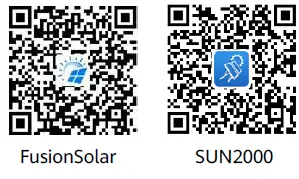
Nyambungake SmartLogger menyang Sistem Manajemen PV Smart FusionSolar
- Aktifake jaringan umum telpon seluler, bukak aplikasi FusionSolar, mlebu menyang
intl.fusionsolar.huawei.com minangka akun installer, lan pilih Kula > Piranti commissioning kanggo nyambung menyang WLAN hotspot saka SmartLogger. - Pilih installer lan ketik sandhi login.
- Tutul LOGIN banjur pindhah menyang layar Setelan Cepet utawa layar SmartLogger.
Nyambungake SmartLogger menyang Sistem Manajemen Liyane
- Bukak aplikasi SUN2000 lan sambung menyang hotspot WLAN saka SmartLogger.
- Pilih installer lan ketik sandhi login.
- Tutul LOGIN banjur pindhah menyang layar Setelan Cepet utawa layar SmartLogger.

- Gambar ing dokumen iki cocog karo aplikasi FusionSolar versi 3.7.008 (Android) lan aplikasi SUN2000 versi 3.2.00.013 (Android).
- Jeneng hotspot WLAN wiwitan saka SmartLogger yaiku Logger_SN lan sandhi wiwitan yaiku Changeme. SN bisa dipikolehi saka label SmartLogger.
- Tembung sandhi awal installer lan pangguna loro-lorone 00000a kanggo komisioning piranti app FusionSolar lan aplikasi SUN2000.
- Gunakake sandhi dhisikan nalika urip pisanan lan ganti langsung sawise mlebu. Kanggo njamin keamanan akun, ganti sandhi kanthi periodik lan elinga tembung sandhi anyar. Ora ngganti tembung sandhi awal bisa nyebabake pambocoran tembung sandhi. Tembung sandhi sing ora diganti kanggo wektu sing suwe bisa uga dicolong utawa retak. Yen sandhi ilang, piranti ora bisa diakses. Ing kasus kasebut, pangguna tanggung jawab kanggo kerugian sing disebabake ing pabrik PV.
- Yen SmartLogger diuripake kanggo pisanan utawa standar pabrik dibalèkaké, lan konfigurasi parameter ora dileksanakake ing WebUI, layar setelan cepet ditampilake sawise sampeyan mlebu menyang app. Sampeyan bisa nyetel paramèter sing dibutuhake.
FAQ
SmartLogger Ora Bisa Diaktifake
- Priksa manawa kabel daya output DC saka adaptor daya disambungake menyang port daya input 12 V ing SmartLogger.
- Priksa manawa kabel daya wis disambungake menyang adaptor daya.
- Priksa manawa kabel daya disambungake menyang soket AC.
- Priksa manawa adaptor daya rusak.
SmartLogger Ora Bisa Nemokake Piranti
- Priksa sambungan kabel komunikasi RS485 lan kabel daya AC. Yen ana kabel sing kenthel, pedhot, utawa disambungake mbalikke, ndandani sambungan kasebut.
- Priksa setelan parameter komunikasi RS485. Priksa manawa tingkat baud lan alamat komunikasi wis disetel kanthi bener lan alamat piranti kasebut ana ing kisaran alamat telusuran SmartLogger.
- Priksa manawa piranti sing ora ndhukung identifikasi otomatis, kayata EMI lan meter daya, wis ditambahake kanthi manual.
- Priksa manawa piranti sing disambungake menyang SmartLogger diuripake.
Komunikasi 4G Ora Normal
- Priksa manawa kertu SIM wis diinstal kanthi bener.
- Priksa manawa kertu SIM rusak utawa ngisi daya wis telat.
- Priksa manawa antena 4G wis kenceng utawa rusak.
- Priksa manawa paramèter sistem manajemen lan paramèter jaringan nirkabel wis disetel kanthi bener.
SmartLogger Ora Bisa Komunikasi karo Sistem Manajemen
- Yen jaringan kabel digunakake, priksa manawa port WAN utawa port SFP saka SmartLogger wis disambungake kanthi bener.
- Yen jaringan nirkabel digunakake, priksa manawa kertu SIM lan antena wis diinstal kanthi bener.
- Priksa manawa paramèter jaringan kabel utawa nirkabel wis disetel kanthi bener.
- Priksa manawa paramèter sistem manajemen wis disetel kanthi bener.
Carane Nggawe Parameter Watesan Ekspor
- Mlebu menyang WebUI minangka admin, banjur pilih Setelan > Pangaturan Daya > Watesan Ekspor.
- Setel paramèter sing cocog kaya sing dijaluk. Kanggo rincian, deleng Bantuan ing kaca.
Tombol RST
| Operasi | Fungsi |
|
Tahan tombol kanggo 1 nganti 3 detik. |
kapan WLAN disetel kanggo OFF ing status nganggur, terus tombol RST kanggo 1s kanggo 3s kanggo daya ing modul WLAN. Indikator weker/pangopènan (ALM) banjur kedhip ijo kanthi cepet sajrone 2 menit (indikator liyane mati) lan SmartLogger ngenteni nyambung menyang app. Yen app gagal disambungake, modul WLAN dipateni kanthi otomatis sawise diuripake sajrone 4 jam. |
| Tahan tombol kanggo luwih saka 60s. | Ing 3 menit sawise SmartLogger diuripake lan diwiwiti maneh, tahan tombol RST luwih saka 60s kanggo miwiti maneh SmartLogger lan mulihake setelan pabrik. |
Nyambungake SmartLogger menyang Sistem Manajemen PV Smart FusionSolar
Kanggo rincian, ndeleng PV Plants Nyambungake menyang Huawei Hosting Cloud Guide Cepet (Inverters + SmartLogger3000). Sampeyan bisa mindhai kode QR ing ngisor iki kanggo njupuk dokumen kasebut.
Dokumen / Sumber Daya
 |
HUAWEI SmartLogger 3000 Data Logger [pdf] Pandhuan pangguna 31500BWF, SmartLogger 3000 Data Logger, SmartLogger 3000, Data Logger, Logger |




